串口屏解决方案_关于系统键盘无法弹出的解决方案
电脑无法识别键盘的解决方案
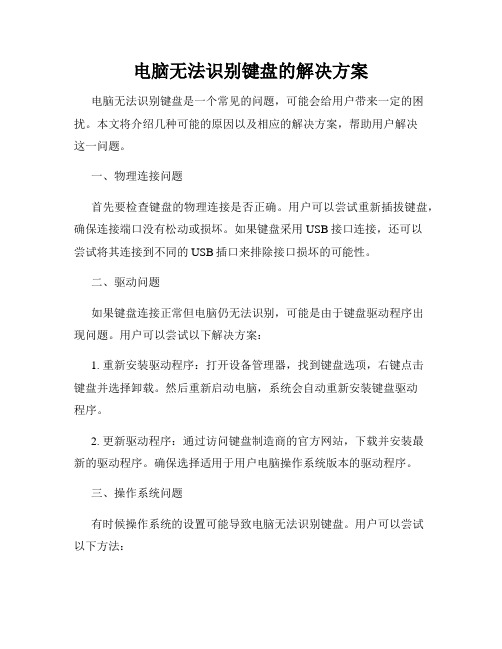
电脑无法识别键盘的解决方案电脑无法识别键盘是一个常见的问题,可能会给用户带来一定的困扰。
本文将介绍几种可能的原因以及相应的解决方案,帮助用户解决这一问题。
一、物理连接问题首先要检查键盘的物理连接是否正确。
用户可以尝试重新插拔键盘,确保连接端口没有松动或损坏。
如果键盘采用USB接口连接,还可以尝试将其连接到不同的USB插口来排除接口损坏的可能性。
二、驱动问题如果键盘连接正常但电脑仍无法识别,可能是由于键盘驱动程序出现问题。
用户可以尝试以下解决方案:1. 重新安装驱动程序:打开设备管理器,找到键盘选项,右键点击键盘并选择卸载。
然后重新启动电脑,系统会自动重新安装键盘驱动程序。
2. 更新驱动程序:通过访问键盘制造商的官方网站,下载并安装最新的驱动程序。
确保选择适用于用户电脑操作系统版本的驱动程序。
三、操作系统问题有时候操作系统的设置可能导致电脑无法识别键盘。
用户可以尝试以下方法:1. 检查键盘语言设置:打开控制面板,选择时钟、语言和地区选项,然后点击更改键盘或其他输入方法。
确保键盘语言设置正确,与用户实际使用的键盘类型相符。
2. 执行系统修复:操作系统中可能存在一些错误或损坏的文件,可能会导致键盘无法识别。
用户可以通过运行系统修复工具(如Windows中的系统文件检查工具sfc /scannow)来修复这些问题。
四、硬件故障如果尝试了以上解决方案后键盘仍无法被识别,可能是由于键盘本身存在硬件故障。
用户可以尝试以下方法:1. 使用其他键盘:尝试将键盘连接到另一台电脑上,检查是否能够被识别。
如果在其他电脑上也无法被识别,那么很可能是键盘本身的问题。
2. 修理或更换键盘:如果确认键盘存在硬件故障,用户可以联系键盘制造商进行维修或更换。
综上所述,电脑无法识别键盘可能是由物理连接问题、驱动问题、操作系统问题或硬件故障引起的。
用户可以按照上述解决方案逐步排查并解决问题。
如果问题仍无法解决,建议联系专业技术人员进行进一步的诊断和修复。
大彩工业串口屏--常见问题集锦1212
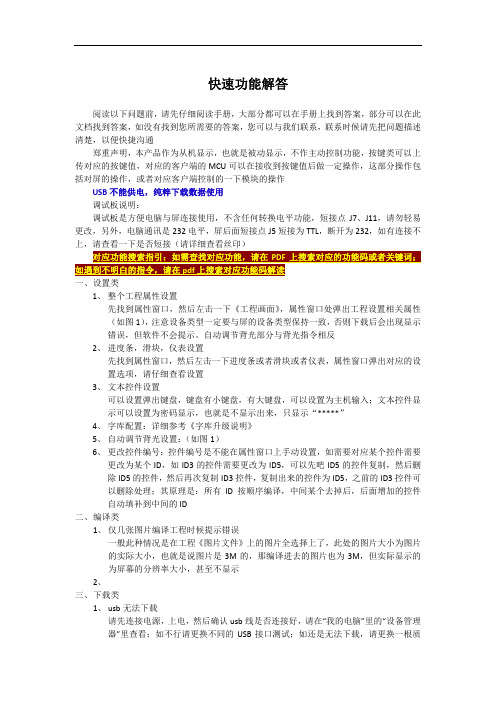
快速功能解答阅读以下问题前,请先仔细阅读手册,大部分都可以在手册上找到答案,部分可以在此文档找到答案,如没有找到您所需要的答案,您可以与我们联系,联系时候请先把问题描述清楚,以便快捷沟通郑重声明,本产品作为从机显示,也就是被动显示,不作主动控制功能,按键类可以上传对应的按键值,对应的客户端的MCU可以在接收到按键值后做一定操作,这部分操作包括对屏的操作,或者对应客户端控制的一下模块的操作USB不能供电,纯粹下载数据使用调试板说明:调试板是方便电脑与屏连接使用,不含任何转换电平功能,短接点J7、J11,请勿轻易更改,另外,电脑通讯是232电平,屏后面短接点J5短接为TTL,断开为232,如有连接不上,请查看一下是否短接(请详细查看丝印)对应功能搜索指引:如需查找对应功能,请在PDF上搜索对应的功能码或者关键词;如遇到不明白的指令,请在pdf上搜索对应功能码解读一、 设置类1、整个工程属性设置先找到属性窗口,然后左击一下《工程画面》,属性窗口处弹出工程设置相关属性(如图1),注意设备类型一定要与屏的设备类型保持一致,否则下载后会出现显示错误,但软件不会提示。
自动调节背光部分与背光指令相反2、进度条,滑块,仪表设置先找到属性窗口,然后左击一下进度条或者滑块或者仪表,属性窗口弹出对应的设置选项,请仔细查看设置3、文本控件设置可以设置弹出键盘,键盘有小键盘,有大键盘,可以设置为主机输入;文本控件显示可以设置为密码显示,也就是不显示出来,只显示“*****”4、字库配置:详细参考《字库升级说明》5、自动调节背光设置:(如图1)6、更改控件编号:控件编号是不能在属性窗口上手动设置,如需要对应某个控件需要更改为某个ID,如ID3的控件需要更改为ID5,可以先吧ID5的控件复制,然后删除ID5的控件,然后再次复制ID3控件,复制出来的控件为ID5,之前的ID3控件可以删除处理;其原理是:所有ID按顺序编译,中间某个去掉后,后面增加的控件自动填补到中间的ID二、 编译类1、仅几张图片编译工程时候提示错误一般此种情况是在工程《图片文件》上的图片全选择上了,此处的图片大小为图片的实际大小,也就是说图片是3M的,那编译进去的图片也为3M,但实际显示的为屏幕的分辨率大小,甚至不显示2、三、 下载类1、usb无法下载请先连接电源,上电,然后确认usb线是否连接好,请在“我的电脑”里的“设备管理器”里查看;如不行请更换不同的USB接口测试;如还是无法下载,请更换一根质量好的USB线;另外,如出现USB无法识别情况,请重新安装一下驱动,驱动包在安装目录下的《driver》2、串口无法下载NANO型只支持串口下载,如NANO型出现下载失败,或者无法下载,请确认是否已经连接好串口;部分基本型和标准型固件不支持串口下载;如发现下载速度过慢,可以设置更高的波特率进行下载,波特率请参照说明书,另外,注意电脑的波特率最高只能1152003、SD卡无法下载基本型与标准型支持SD卡下载,如SD卡下载失败或者无法下载,我司出厂下载使用“闪迪128MB”,不同牌子的SD卡可能会出现不兼容现象,如仍然无法使用SD卡下载,请转到USB下载,或者从我司购买SD卡4、NANO型下载:NANO型下载不支持控件功能,下载时候请勿下载触控配置,从量产向导下载,只选择图片一个选择,然后编译,最后下载四、 显示类1、文字NANO型字库错乱:NANO型字库空间为2M,所有字库大小不能超过2M,超出后会导致字库显示错乱,图片出现白条等,重新下载字库,工程图片等就可以了2、图片出现白条,横杠等,重新下载工程就可以了,部分usb质量差会导致出现此现象3、PNG格式图片不能用作背景图片,否则会导致部分显示部分出现残留现象4、客户部分图片不需要添加到工程页面上,可以直接在图片文件上一次添加多个图片,但图片分辨率必须小于或者等于设备的分辨率,超出的设备不显示5、图片出现晕圈现象,脱层显示部分图片下载到工程上会出现晕圈现象,原因是图片渐变较多,屏为65535色,渐变太多容易影响显示,解决方法是减少图片渐变,另外注意图片是美工过程中保存图片建议为16位色图片6、按钮按下的图片不对应界面的图片的分辨率建议以界面屏的分辨率大小为准,按钮设置为剪切功能时候,是对应其中的图片的分辨率的,如图片小或者大了,可能剪切不到对应的显示图片7、RTC时钟显示异常我们目前只有标准型的模块支持RTC时钟功能,如发现时钟显示异常,如显示时间错乱,或者时间相差比较远,可进行以下处理:一、重新校正时间,显示即可恢复正常,可以在调试助手中设置,也可以通过说明书上的指令设置。
串口屏MODBUS教程2_按钮控件和文本控件的使用教程
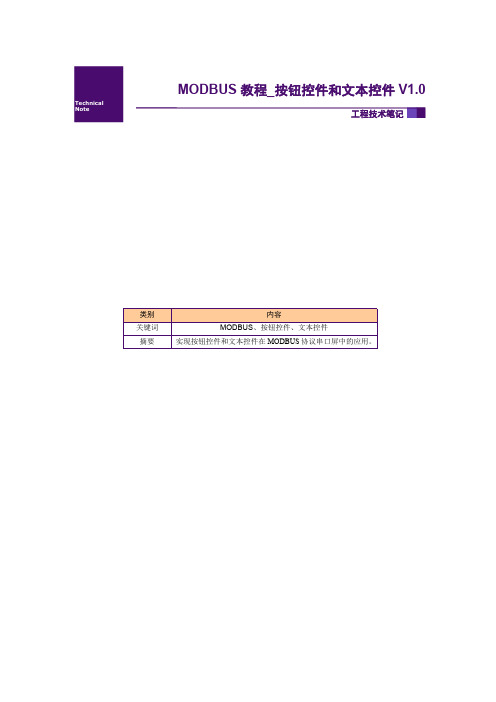
MODBUS教程_按钮控件和文本控件V1.0工程技术笔记修订历史版本日期原因编制审查V1.02019/06/04创建文档陈鹏刘启鑫目录1.适合范围 (1)2.开发环境版本 (2)3.概述 (3)3.1串口屏协议说明 (3)3.2MODBUS协议运行说明 (3)3.3MODBUS协议配置说明 (3)3.4建立变量说明 (5)4.教程实现 (7)4.1准备工程素材 (7)4.1.1硬件平台 (7)4.1.2软件平台 (8)4.1.3UI素材准备 (8)4.2功能实现 (8)4.2.1新建工程 (8)4.2.2配置MODBUS协议 (9)4.2.3画面配置 (9)4.2.4运行预览 (14)4.3下载工程 (14)4.3.1USB下载 (14)4.3.2SD卡下载 (15)5.免责声明 (17)1.适合范围文档适合广州大彩基本型、经济型、商业型、F型、物联型、86盒、485系列等所有MODBUS协议的串口屏产品。
2.开发环境版本1.VisualTFT软件版本:V3.0.0.1037及以上的版本,版本查看方式:(1)打开VisualTFT软件启动页面如图2-1所示,右上角显示的软件版本号;图2-1软件版本(2)打开VisualTFT,在软件右下角可以查看软件版本图2-2所示,最新版本可登录大彩官网下载。
图2-2软件版本2.串口屏固件版本:基本型(经济型、商业型):MB2.22.912.259及以上的版本支持;物联型:V3.0.301.0及以上的版本支持;F型:V4.1.66.0及以上的版本支持。
版本查看方式:(1)查看屏幕背面版本号贴纸;(2)画面中创建一个文本控件,属性“输入方式”选择“系统变量”,“系统变量”选择“固件版本号”,编译工程下载到屏中查看。
3.概述3.1串口屏协议说明大彩所有系列串口屏除NANO系列外,均支持两种协议版本:一种是大彩组态协议,一种是MODBUS RTU协议版本。
串口屏的串口通讯规格为:起始位:1bit;数据位:8bit;校验位:无;停止位:1bit;串口波特率:RS232协议:支持1200~921600bps,典型波特率:115200bps;RS485协议:支持1200~115200bps,典型波特率:9600bps。
解决电脑键盘失灵的情况

解决电脑键盘失灵的情况在日常使用电脑的过程中,大家或多或少都会遇到电脑键盘失灵的情况。
这种问题不仅会影响工作效率,还会给我们的生活带来很多不便。
那么,如何解决电脑键盘失灵的情况呢?本文将介绍几种常见的解决方法,希望能帮助到大家。
一、检查连接线键盘连接电脑的线缆可能会因长时间使用而松动,导致失灵。
因此,当键盘出现失灵情况时,首先需要检查键盘连接线是否牢固。
可以尝试将键盘的连接线重新插拔一次,确保连接稳固。
二、清洁键盘长时间使用键盘会导致键盘上的灰尘和污垢积累,进而导致按键出现故障。
因此,定期清洁键盘是预防键盘失灵的重要措施之一。
可以使用专用的键盘清洁喷雾剂清洁键盘,或者用软刷轻轻刷去键盘上的灰尘和污垢。
同时,注意不要将水或其他液体洒到键盘上,以免造成进一步的损坏。
三、重启电脑有时候,电脑键盘失灵可能是由于系统故障引起的。
这时,简单地将电脑重启一次,可能就可以解决键盘失灵问题。
重启后,系统会重新加载键盘驱动程序,恢复键盘的正常功能。
四、更换电池或充电如果你使用的是无线键盘,键盘失灵可能与电池电量不足有关。
这时,可以更换键盘上的电池或者将无线键盘连接电脑进行充电,然后再试一下键盘是否恢复正常。
五、检查设备管理器Windows系统中的设备管理器可以帮助我们检查键盘的工作状态。
打开设备管理器,找到键盘选项,并查看键盘是否正常工作。
如果键盘出现黄色感叹号或红色错误标志,可能是驱动程序问题。
这时,可以尝试更新或重新安装键盘驱动程序,以解决键盘失灵的问题。
六、联系售后服务如果尝试了以上几种方法仍然无法解决键盘失灵问题,那么可能是键盘本身出现了硬件故障。
这时,建议联系键盘的售后服务,寻求专业的帮助和维修。
总结:电脑键盘失灵是一种常见的问题,但是通过一些简单的方法我们可以解决这个问题。
首先,检查键盘连接线是否牢固;然后,定期清洁键盘以防止灰尘积累;如果问题仍然存在,可以尝试重启电脑或更换电池;同时,检查设备管理器以解决驱动程序问题;最后,如果以上方法都无效,联系售后服务进行进一步处理。
如何解决电脑键盘按键无响应
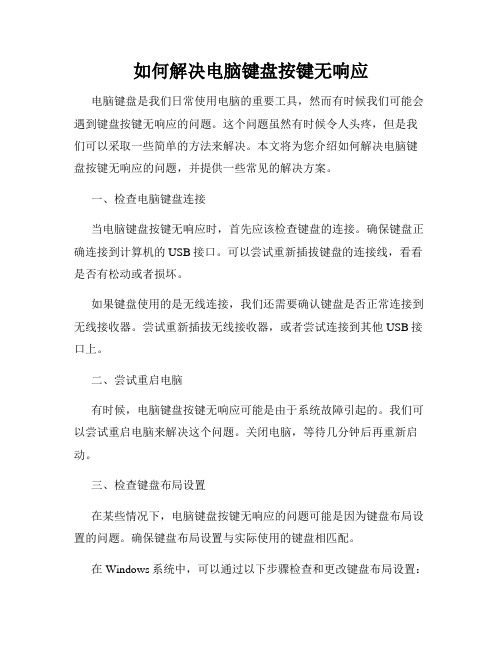
如何解决电脑键盘按键无响应电脑键盘是我们日常使用电脑的重要工具,然而有时候我们可能会遇到键盘按键无响应的问题。
这个问题虽然有时候令人头疼,但是我们可以采取一些简单的方法来解决。
本文将为您介绍如何解决电脑键盘按键无响应的问题,并提供一些常见的解决方案。
一、检查电脑键盘连接当电脑键盘按键无响应时,首先应该检查键盘的连接。
确保键盘正确连接到计算机的USB接口。
可以尝试重新插拔键盘的连接线,看看是否有松动或者损坏。
如果键盘使用的是无线连接,我们还需要确认键盘是否正常连接到无线接收器。
尝试重新插拔无线接收器,或者尝试连接到其他USB接口上。
二、尝试重启电脑有时候,电脑键盘按键无响应可能是由于系统故障引起的。
我们可以尝试重启电脑来解决这个问题。
关闭电脑,等待几分钟后再重新启动。
三、检查键盘布局设置在某些情况下,电脑键盘按键无响应的问题可能是因为键盘布局设置的问题。
确保键盘布局设置与实际使用的键盘相匹配。
在Windows系统中,可以通过以下步骤检查和更改键盘布局设置:1. 打开“控制面板”并选择“区域和语言”选项。
2. 在“区域和语言”窗口中,选择“键盘和语言”选项。
3. 在“键盘和语言”窗口中,选择“键盘”选项卡。
4. 确保键盘布局设置与实际使用的键盘相匹配。
如果不匹配,可以点击“更改键盘”按钮进行更改。
四、清洁键盘有时候,键盘可能会因为灰尘或者杂物的堆积而导致按键无响应。
清洁键盘可能会解决这个问题。
可以使用可压缩气体清洁剂或者小型吸尘器清洁键盘。
将键盘倒置并轻轻清洁按键之间的空隙。
同时,也可以使用棉签蘸取少量酒精或者清洁剂擦拭按键表面。
五、安全模式启动在某些情况下,操作系统的错误或者冲突可能会导致键盘无响应。
我们可以尝试在安全模式下启动电脑来解决这个问题。
在Windows系统中,可以按住“Shift”键并同时点击“重启”按钮来进入安全模式。
然后按照系统提示进入安全模式后,尝试使用键盘进行操作。
六、更新键盘驱动程序如果以上方法都无法解决键盘按键无响应的问题,我们可以尝试更新键盘驱动程序。
大彩串口屏F系列_入门手册(最新版)

F系列入门手册工程技术笔记广州大彩光电科技有限公司F系列入门手册V1.0修订历史版本日期原因V1.02017/09/29创建文档F系列入门手册V1.0V1.0目录1.适用范围 (5)2.开发环境版本 (6)3.工程建立 (7)3.1新建工程 (7)3.2新建画面 (7)3.3设置画面背景 (8)3.4画面控件配置 (8)3.4.1主页面按钮控件配置 (8)3.4.2按钮画面配置 (9)3.4.3文本画面配置 (11)3.4.4进度条画面配置 (12)3.4.5仪表画面配置 (12)3.4.6滑块画面配置 (13)3.4.7动画画面配置 (14)3.4.8图标画面配置 (16)3.4.9曲线画面配置 (17)3.5配置工程参数 (19)4.工程编译 (21)5.工程下载 (22)6.指令助手 (23)6.1PC与屏幕联机 (23)6.2指令调试操作 (23)6.3操作完毕 (25)7.PC软件与“虚拟串口屏”联机通信 (26)7.1概述 (26)7.2操作流程 (26)7.3准备软件工具 (26)7.4软件安装 (26)7.5创建一对虚拟串口并进行绑定 (27)7.6使用指令助手与虚拟串口屏进行通讯 (29)1.适用范围本文档适合F系列串口屏产品。
2.开发环境版本1.VisualTFT软件版本:V3.0.0.959及以上;2.串口屏硬件版本:V4.1.66.0.XXX及以上。
3.工程建立3.1新建工程点击【文件】→【新建工程】,输入工程名字:My_project,选择对应的系列和硬件型号。
如图3-1所示。
提示:本教程仅以7寸F系列DC80480F070_01为例,F系列其他尺寸均可参考此教程,使用方法和指令完全一样。
图3-1新建工程3.2新建画面1.点击【文件】→【新建画面】,新建画面名称默认为Screen0,用户可鼠标右键点击刚建好的画面选择【重命名】来更好管理工程。
本例重命名为“主页面”如图3-2所示。
广州大彩串口屏工程技术笔记-按钮控件应用
串口屏技术笔记-按钮控件应用目录1. 适用范围2. 开发环境版本3. 功能概述3.1按钮分类3.2属性设置3.3弹起时按下时图片3.4裁剪功能3.5查看ID4. 技术实现4.1切换画面4.2开关描述4.3自定义按键4.4自定义指令4.5弹出菜单1. 适用范围文档适合串口屏经济型、基本型、物联型、86盒系列等串口屏。
2. 开发环境版本1. Visual TFT软件版本:V3.0.0.636 及以上;版本查看:打开Visual TFT,点击帮助->关于Visual TFT可以查看当前软件版本号;2. . 串口屏硬件版本:V2.22.649.XXX及以上。
版本查看:(1) 查看屏幕背面版本号贴纸。
(2) Visual TFT与屏幕联机成功后,右下角显示的版本号。
3. 功能概述3.1按钮分类按钮,如同生活中的开关一样,按下即可以实现其控制的作用。
不同的按钮,都有其不同的用途,这里将介绍按钮的使用及其实现的一些复合功能。
根据按钮的触控用途可分为五种:切换画面、开关描述、自定义按键、自定义指令、弹出菜单。
如图 3-1所示。
刚放置的按钮默认状态为开关描述,要实现按钮不同的功能,可以切换触控用途。
图 3 -1 按钮分类3.2属性设置属性窗口是对控件属性进行更改的一个界面,熟悉属性窗口可以更好地对控件功能进行应用。
以图 3-2 的开关描述属性窗口为例进行解释,其它触控用途的属性窗口可以类推。
图 3 -2 属性设置1、触控虚框:选择“是”,按钮按下时按钮周围闪现虚框;选择“否”关闭。
2、事件通知:选择“是”,按下按钮,系统做出相应的消息响应;选择“否”关闭。
3、弹起时(按下时)的图片以及裁剪功能:弹起或者按下时显示相应的UI,增强用户体验;视用户的UI选择是否裁剪,勾中选择“是”。
4、触控用途:要实现按钮控件不同的功能可以进行切换。
5、初始状态:设置按钮初始为弹起或按下状态。
6、触控的操作风格:a) 瞬变:按下后,开关自动弹起,类似轻触开关功能。
广州大彩串口屏技术笔记—如何基于系统键盘修改键值
如何基于系统键盘修改键值1概述当我们系统自带键盘上现有的键值无法满足我们需求时,重新自定义键盘的方式又太繁琐,这时我们可以利用现成系统键盘修改键值,仅需要处理下系统键盘的UI,跟修改系统配置文件,这里介绍将屏幕旋转角度为0°下的小键盘的“+/-”修改为“-”。
2开发环境版本VisualTFT软件版本:V3.0.0.749及以上;版本查看:打开VisualTFT,点击帮助->关于VisualTFT可以查看当前软件版本号;最新版本可登陆本公司官方网站进行下载。
3操作3.1修改键盘UI注意:建议修改做改动之前,先进行对应的文件备份。
1、鼠标右键桌面上的VisualTFT->打开文件位置,可以快速找到VisualTFT的安装目录。
图错误!文档中没有指定样式的文字。
-1打开文件位置2、打开VisualTFT安装目录里面的“Resource”文件夹,找到我们的系统键盘图片,图1-2标示部分为我们需要修改的小键盘。
图错误!文档中没有指定样式的文字。
-2系统键盘图片每个图片文件都有详细注释、适用范围见表格1。
表格1文件注释注:小键盘全系列分辨率都适用,全键盘必须对应好分辨率,4.3寸使用的全键盘分辨率为480*272,4.3寸以上的屏幕使用全键盘分辨率为640*363。
3、利用画图等图片编辑软件简单修改图片,如图1-3所示。
图错误!文档中没有指定样式的文字。
-3编辑图片4、利用画图的复制剪切粘贴等操作,修改“digital_320_240_up”图片如图1-4所示,把小键盘的“+/-”修改为“-”,其他类型键盘修改修改其他键值方法类推。
图错误!文档中没有指定样式的文字。
-4修改系统键盘3.2修改配置文件1.打开VisualTFT安装目录,找到“DeviceInfo.xml”配置文件,鼠标右键打开方式选择记事本,如图1-5所示。
图错误!文档中没有指定样式的文字。
-5打开xml文件2.如图1-6所示,从配置文件中我们找到0°时小键盘相应的配置语句段落“Keyboard name="digital(320*240)"”,翻看这个语句段中的“<Key x="194" y="62" w="52" h="52" v0="28"/>”语句,找到“v0="28"”,其中“28”为“+/-”对应的ASCII码。
移动应用开发中的键盘弹出与隐藏处理方法
移动应用开发中的键盘弹出与隐藏处理方法随着移动应用的普及,开发者们对于用户体验的要求也越来越高。
在移动应用中,键盘的弹出与隐藏是一个常见的交互问题,如何处理好这一问题成为了开发者们需要面对的挑战。
在移动应用开发中,键盘的弹出与隐藏处理方法可以分为两种,一种是利用系统提供的API,另一种是使用第三方库。
首先,我们来讨论一下利用系统提供的API来处理键盘弹出与隐藏的方法。
大多数移动操作系统都提供了相关的API来处理键盘的弹出与隐藏。
例如,在iOS中,可以通过监听键盘的通知来获取键盘的状态和位置信息。
当键盘弹出时,通过获取键盘的高度和动画时间,我们可以相应地调整界面的布局,在键盘弹出的同时,使得输入框能够正好位于键盘之上。
当键盘隐藏时,我们需要还原界面的布局,以保证用户体验的连贯性。
在Android中,也有类似的方法可以处理键盘的弹出与隐藏。
通过监听键盘的相关事件,我们可以根据键盘的状态进行相应的布局调整。
这种方法相对简单直接,不需要使用第三方库,但需要对操作系统的API有一定的了解。
其次,我们来谈一谈使用第三方库来处理键盘弹出与隐藏的方法。
在移动应用开发中,有许多第三方库提供了丰富的功能和灵活的配置选项,可以帮助开发者简化开发过程。
在键盘弹出与隐藏处理方面,也有一些不错的库可供选择。
例如,在iOS开发中,你可以使用TPKeyboardAvoiding库来处理键盘的弹出与隐藏。
这个库可以帮助我们自动调整界面布局,使得输入框正好位于键盘之上。
在Android开发中,你可以使用KeyboardVisibilityEvent库来监听键盘的状态变化。
这个库提供了一个简单的API,可以帮助我们在键盘弹出与隐藏时进行相应的布局调整。
使用第三方库可以极大地提高开发效率,减少代码量,但需要对库的使用进行一定的学习和熟悉。
除了利用系统提供的API和使用第三方库外,还有一些其他的方法可以处理键盘弹出与隐藏。
例如,可以通过手势来控制键盘的显示与隐藏,或者通过在输入框外添加一个按钮来控制键盘的显示与隐藏。
如何修复电脑键盘无法工作的问题
如何修复电脑键盘无法工作的问题电脑键盘作为我们日常使用电脑的主要输入设备之一,如果遇到无法工作的问题,将会严重影响我们的工作和学习。
为了解决这一问题,下面将介绍一些常见的修复方法,希望能帮助到大家。
1. 检查连接是否松动首先,我们需要确保键盘连接是否稳固。
检查键盘连接线是否牢固插入电脑的USB接口或PS/2接口。
如果是无线键盘,则需要检查键盘与接收器之间的连接情况。
2. 重启电脑当键盘无法工作时,我们可以尝试重启电脑。
有时候,键盘的驱动程序可能会出现问题,通过重启电脑可以重新加载相关驱动,从而解决键盘无法工作的情况。
3. 检查键盘布线如果键盘上某些按键无法正常使用,或者有多个按键同时按下时无响应,可能是键盘布线出现问题。
此时,我们可以尝试轻轻敲击键盘,或者将键盘翻转并轻轻拍打以帮助修复键盘布线。
4. 清洁键盘在长期使用键盘后,键盘上可能会积聚灰尘、细小的碎屑等杂物,导致按键无法正常触发。
我们可以使用清洁喷雾剂清洁键盘,或者使用气罐将键盘上的灰尘吹走。
另外,也可以使用键盘清洁液和棉签轻拭键盘上的污渍。
5. 更新键盘驱动程序如果键盘仍然无法工作,我们可以尝试更新键盘的驱动程序。
打开设备管理器,在"键盘"选项下找到键盘设备,右键点击选择"更新驱动程序"。
系统会自动搜索并更新最新的键盘驱动程序。
6. 使用系统自带的键盘测试工具Windows操作系统自带了键盘测试工具,通过该工具可以检测键盘的工作状态。
在Windows搜索栏中输入"键盘测试",选择相应的选项并按照提示进行操作。
工具会自动检测键盘的各个按键是否正常工作。
7. 尝试更换键盘如果以上方法都无法解决问题,那么很可能是键盘本身存在硬件故障。
此时,我们可以尝试更换一个键盘,或者将键盘连接到其他电脑上测试。
如果新键盘能够正常工作,那么说明原键盘可能存在问题。
总结:通过以上的方法,我们可以尝试修复电脑键盘无法工作的问题。
- 1、下载文档前请自行甄别文档内容的完整性,平台不提供额外的编辑、内容补充、找答案等附加服务。
- 2、"仅部分预览"的文档,不可在线预览部分如存在完整性等问题,可反馈申请退款(可完整预览的文档不适用该条件!)。
- 3、如文档侵犯您的权益,请联系客服反馈,我们会尽快为您处理(人工客服工作时间:9:00-18:30)。
关于系统键盘无法弹出的解决方案V1.0
工程技术笔记
广州大彩光电科技有限公司
修订历史
目录
1.适用范围 (1)
2.开发环境版本 (2)
3.问题分析 (3)
3.1虚拟屏中无法弹出系统键盘 (3)
3.2工程下载之后,实体屏没有弹出系统键盘 (3)
4.解决方案 (4)
4.1恢复系统键盘默认设置 (4)
4.2修复实体屏正常弹出系统键盘 (4)
1.适用范围
文档适合经济型、基本型、物联型、86盒系列等串口屏产品。
2.开发环境版本
1、VisualTFT软件版本:V3.0.0.732及以上版本;
版本查看:打开VisualTFT,点击帮助->关于VisualTFT可以查看当前软件版本号;
2、串口屏硬件版本:V2.22.959.XXX及以上。
版本查看:(1)查看屏幕背面版本号贴纸。
(2)VisualTFT与屏幕联机成功后,右下角显示的版本号。
3.问题分析
3.1虚拟屏中无法弹出系统键盘
问题现象:客户在界面中放置文本控件,输入设置是弹出系统键盘输入,但是在调试虚拟屏的时候无法弹出系统键盘输出,整个界面其他同样设置的文本控件都是这样;
关于客户反馈的现象,很可能是客户之前有使用过自定义键盘,然后在导出自定义键盘有误,使得自定义键盘无法使用,系统键盘也无法正常使用;用户只需要重新恢复下系统键盘就可以。
3.2工程下载之后,实体屏没有弹出系统键盘
问题现象:用户将工程重新下载之后,相应的系统键盘在触发文本控件后没有弹出系统键盘;
关于用户反馈的现象,很大的原因是客户那边可能之前设置的自定义键盘没有导出成功,导致和系统键盘冲突,用户重新恢复系统键盘设置之后,重新下载系统键盘即可。
4.解决方案
4.1恢复系统键盘默认设置
针对客户在虚拟屏中无法弹出系统键盘的现象,解决方案是,首先将系统键盘恢复成默认设置。
操作步骤是:打开Visual TFT软件,然后在菜单栏选中“工具”,在下拉菜单中选中“恢复键盘设置”-“恢复默认小键盘”/“恢复默认全键盘”,如图4-1所示。
图4-1恢复键盘默认设置
运行虚拟屏,检验下系统键盘是否正常弹出,如图4-2所示。
图4-2运行虚拟屏
4.2修复实体屏正常弹出系统键盘
对于实体屏中不能正常弹出系统键盘,可先按照4.1里面的步骤进行操作,然后重新下载系统键盘;
操作步骤如下:
1.打开“工具”-“量产向导”-勾上“下载系统键盘”-点击“开始下载”;
2.相应操作如图4-3所示。
3.下载完成后,对屏幕重新上电检验下键盘是否正常使用。
